Conseils d’utilisation de WhatsApp Business iOS
Partie 1 : WhatsApp Business disponible pour iOS ?
Nous ne pouvons pas imaginer notre vie sans WhatsApp ces jours-ci. WhatsApp est l’un des meilleurs services de messagerie multiplateforme appartenant à Facebook. WhatsApp Business ou WhatsApp Business Beta iOS est sa version iOS de WhatsApp Business pour les entreprises, les magasins, les entreprises et autres entreprises similaires.
Vous pouvez utiliser WhatsApp Business iOS de la même manière qu’une application WhatsApp standard. En plus de cela, certaines fonctionnalités supplémentaires sont utiles avec la version Business. Business WhatsApp vous permet également de présenter vos services, vos heures de disponibilité, vos heures de fonctionnement et votre adresse. Vous pouvez même définir un message de bienvenue ou une réponse automatisée pour vos clients.
La meilleure partie est que Business WhatsApp iOS est désormais également disponible pour les utilisateurs Apple. Si vous avez un iPhone ou un iPad, vous pouvez facilement interagir avec vos clients et convertir vos chats en ventes en utilisant cette version Business iOS de WhatsApp.
Partie 2 : Comment télécharger WhatsApp business pour iPhone et iPad ?
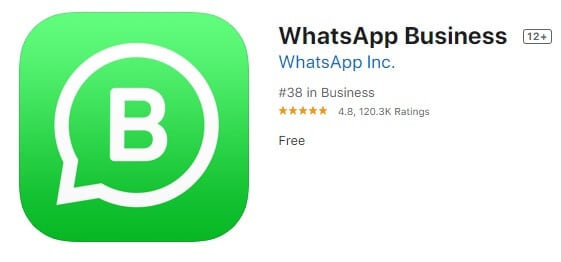
WhatsApp Business pour iPhone ou iPad peut être installé facilement avec une connexion Internet fonctionnelle en suivant quelques étapes simples :
(i) Connectez-vous à l’App Store
Pour télécharger WhatsApp Business iOS, vous devez d’abord accéder à l’App Store sur votre appareil iPhone WhatsApp Business et vous connecter avec un identifiant Apple. Si vous avez déjà un identifiant Apple, vous pouvez vous connecter avec celui-ci, et si vous n’avez pas d’identifiant Apple, vous pouvez en créer un. La création d’un identifiant Apple suit la même procédure que n’importe quel identifiant basé sur Internet. Si vous avez déjà créé un compte Gmail, vous pouvez le créer facilement.
(ii) Rechercher dans l’application
Une fois connecté, de nombreuses applications et jeux s’afficheront sur l’écran de votre appareil. Vous pouvez cliquer sur l’un d’entre eux pour le télécharger. De même, vous pouvez également télécharger Vous trouverez une barre de recherche en haut qui peut être utilisée pour rechercher n’importe quelle application ou jeu. Tapez ‘WhatsApp Business’ dans cette barre de recherche et appuyez sur le bouton Rechercher. Il vous montrera plusieurs résultats et vous trouverez l’option de téléchargement WhatsApp Business iOS en haut.
(iii) Installer l’application
Une fois que vous avez trouvé l’application WhatsApp Business, cliquez simplement sur l’icône de cette application. Cliquez sur le bouton d’installation pour télécharger WhatsApp Business pour iPhone. WhatsApp sera installé sur votre appareil. La même chose peut être faite si vous avez la dernière version d’iPad iOS.
(iv) Si WhatsApp Business n’est pas disponible sur votre iPad
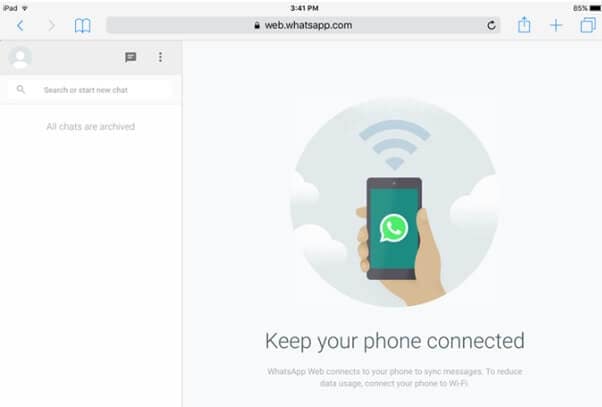
Si WhatsApp Business pour iPad n’est pas disponible sur l’App Store, vous pouvez toujours l’utiliser à l’aide du navigateur Safari sur votre iPhone. Entrez simplement https://web.whatsapp.com dans votre navigateur Safari et scannez le code QR affiché à l’écran avec WhatsApp Business installé sur votre iPhone. WhatsApp Business se chargera sur l’écran de votre iPad.
Partie 3 : Comment utiliser WhatsApp business sur iPhone et iPad ?
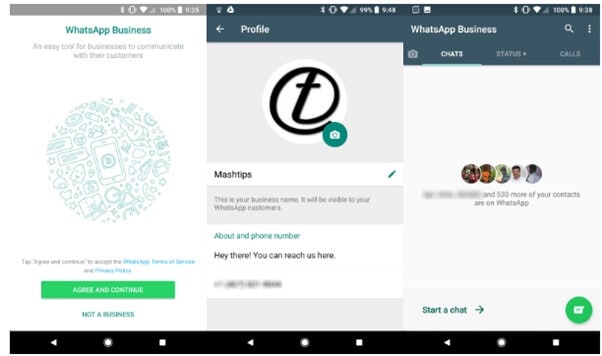
Les fonctionnalités que vous obtenez dans un Business WhatsApp iOS sont les mêmes que celles d’un modèle standard. Vous pouvez partager l’emplacement, envoyer des images, de l’audio et des vidéos, partager des documents et contacter vos clients. Voici comment vous pouvez l’utiliser sur votre appareil :
(i) Cliquez pour l’ouvrir
Comme toute autre application, vous devrez commencer par cliquer sur l’icône de l’application dans le menu de votre appareil. Veuillez noter que vous devez disposer d’une connexion Internet fonctionnelle. Dans certains cas, la connexion Internet est faible et les utilisateurs signalent des problèmes de fonctionnement de leur application. Vous devez être assez patient pour attendre qu’il commence à fonctionner.
(ii) Cliquez sur ‘Accepter et continuer’
Une fois que vous ouvrez votre Business WhatsApp, vous verrez un bouton ‘Accepter et continuer’. Cliquez sur ce bouton pour saisir votre numéro de téléphone. Il peut vous donner une suggestion de numéro pré-saisi et vous demander si vous souhaitez utiliser WhatsApp avec ce numéro ou l’autre. Vous pouvez entrer n’importe quel nombre de votre choix.
(iii) Entrez le Bureau du Procureur
Vous recevrez un mot de passe à usage unique (OTP) sur le numéro de mobile que vous avez entré. Une fois que vous l’avez reçu, entrez l’OTP pour vérifier votre numéro. Si vous ne recevez aucun OTP, vous pouvez également choisir l’option ‘renvoyer’ dans un moment ou cliquer sur l’option ‘Appelez-moi’ pour recevoir votre OTP par appel téléphonique.
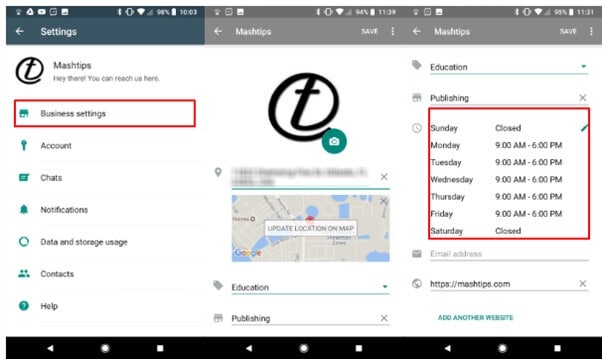
(iv) Entrez vos coordonnées
Donnez un nom à votre profil maintenant et définissez votre catégorie d’entreprise. Si votre catégorie d’activité n’est pas présente dans la liste, vous pouvez définir ‘autres’ comme catégorie d’activité. Vous pouvez également définir une image d’entreprise pour rendre votre profil plus attrayant pour vos clients. Vous pouvez également définir une réponse automatisée pour vos clients à partir du menu des paramètres.
Partie 4 : Comment transférer du contenu pour iOS WhatsApp Business ?
Si vous envisagez de basculer WhatsApp Business d’un appareil à l’autre, il devient essentiel que vous preniez la sauvegarde de votre compte WhatsApp. Vous devez effectuer une sauvegarde même si vous passez d’un compte WhatsApp standard à un compte Business WhatsApp sur le même appareil. Sinon, cela peut entraîner la perte de votre historique de chat. Je vous recommande de configurer votre téléphone en mode de sauvegarde quotidienne afin que votre téléphone sauvegarde automatiquement vos données quotidiennement à une heure déterminée. Cela vous aidera à éviter que votre historique de discussion ne soit supprimé dans des circonstances inévitables.
4.1 Comment transférer du contenu d’iOS vers iOS (étape par étape)
(i) Sauvegardez les données de votre ancien appareil iOS
Chaque iPhone a une option de stockage en nuage. Il s’appelle iCloud. Pour effectuer la sauvegarde de tout votre historique de chat à partir de votre premier appareil iPhone, ouvrez simplement les paramètres et appuyez sur votre nom en haut. Cliquez sur l’option iCloud et basculez sur WhatsApp Business.
Ouvrez votre application WhatsApp Business et accédez aux paramètres de l’application. Dans le menu de chat, vous trouverez une option pour sauvegarder votre historique de chat. Cliquez sur ‘Sauvegarder maintenant’. WhatsApp sauvegardera tout votre historique de chat.
(ii) Connectez-vous avec le même compte sur l’autre appareil
Après avoir effectué une sauvegarde de votre historique de chat, installez WhatsApp Business sur l’autre appareil et connectez-vous avec le même compte à l’aide duquel vous avez effectué une sauvegarde de votre historique de chat.
(iii) Vérifiez votre numéro de téléphone
Cliquez sur l’application et entrez votre numéro de téléphone. Lorsque vous entrez dans l’OTP pour le vérifier, l’application vous demandera si vous souhaitez restaurer les fichiers de sauvegarde à partir de votre compte iCloud.
Une fois que vous avez cliqué sur le bouton de restauration, votre historique de chat sera à nouveau sauvegardé dans votre application. Il restaurera toutes vos discussions, images, vidéos, contacts et autres fichiers similaires.
4.2 Comment transférer d’Android vers iOS
La boîte à outils DrFoneTool est une excellente option pour sauvegarder les données de votre smartphone lorsque vous souhaitez transférer vos fichiers d’un appareil à l’autre.
Vous pouvez le télécharger à partir de ce lien sur votre PC ou ordinateur portable.

Transfert DrFoneTool-WhatsApp
Solution unique pour gérer et transférer pour WhatsApp Business
- Sauvegardez votre historique WhatsApp Business Chat en un seul clic.
- Vous pouvez également transférer facilement les chats WhatsApp Business entre les appareils Android et iOS.
- Vous restaurez le chat de votre iOS/Android sur votre Android, iPhone ou iPad en un temps record
- Exportez tous les messages WhatsApp Business sur votre ordinateur.
Une fois que vous l’avez téléchargé, installez-le simplement et il vous aidera à sauvegarder les données de différentes applications sur votre smartphone, y compris Line, WhatsApp et Viber, etc.
Pour transférer votre historique de chat Whatsapp Business d’iOS vers Android ou d’Android vers iOS, vous pouvez suivre ces étapes simples :
(i) Ouvrez DrFoneTool une application sur votre appareil Windows
Tout d’abord, ouvrez DrFoneTool sur votre ordinateur portable ou votre ordinateur Windows. Vous y verrez la liste des différentes applications comme WhatsApp, Line, Viber, etc. Il aura également des options comme la récupération, la sauvegarde, etc. Cliquez sur WhatsApp Business parmi ces options

(ii) Choisissez dans la liste des options
Une fois que vous avez cliqué sur l’icône WhatsApp Business, quatre options différentes s’affichent à l’écran. En haut à gauche, vous verrez l’option de transfert des messages WhatsApp, et sur le côté droit, vous verrez l’option de sauvegarde des messages WhatsApp. Vous devez cliquer sur cette option car vous souhaitez sauvegarder vos messages WhatsApp.

(iii) Commencer à sauvegarder
Vous aurez besoin d’un câble de données approprié pour le transfert d’un appareil à l’autre. Supposons que si vous transférez l’historique des discussions d’iOS vers Android, branchez simplement le câble USB et connectez votre appareil à l’ordinateur ou au portable. L’application DrFoneTool commencera à sauvegarder votre historique de discussion. La sauvegarde de l’iPhone s’affichera sur votre écran. Il est maintenant temps de déconnecter votre iPhone et de brancher le téléphone Android. Activez le débogage USB à partir des options de développement, et une fois que vous l’activez, vous pouvez cliquer sur oui pour stocker la sauvegarde de votre téléphone sur votre appareil Android. L’inverse est également possible, et vous pouvez également déplacer la sauvegarde de votre appareil Android vers votre appareil iOS.

(iv) Ouvrez l’application WhatsApp Business
Ouvrez l’application WhatsApp Business sur votre nouvel appareil et entrez votre numéro de téléphone. Entrez l’OTP et cliquez sur oui lorsqu’il vous demande si vous souhaitez sauvegarder l’historique des discussions. Il enregistrera automatiquement les fichiers de sauvegarde sur votre nouvel appareil.
Conclusion
WhatsApp Business peut être utilisé sur n’importe quel appareil. Nous avons juste besoin d’avoir une certaine connaissance des méthodes et des applications de sauvegarde qui peuvent nous aider à le faire. De nombreuses applications de ce type peuvent nous aider à le faire, mais nous devons prendre soin des options de développement (débogage USB, etc.) correctement.
J’espère que les conseils ci-dessus pour utiliser WhatsApp Business iOS sont utiles, veuillez laisser vos commentaires ci-dessous pour toute mise à jour ou simplement partager toute information concernant l’application. Le partage des connaissances, c’est la construction des connaissances !
Derniers articles